iPhone向けにiOS17.6アップデートがリリースされています。iOS17.6では、重要なバグ修正とセキュリティアプデーとが行われており、すべてのユーザーに推奨されるアップデートとなっています。
目次
iOS17.6アップデート内容の詳細と変更点
iOS17.6は、重要なバグ修正とセキュリティアップデートを目的としたものとなっており、新機能の追加や既存機能の改善など、具体的な変更点は明らかにされていません。
わかる範囲での変更点としては、プライバシーとセキュリティー→位置情報サービス→Siriと音声入力がSiriに変更され、位置情報の利用を許可に次回または共有時に確認が追加されています。
また、日本国内でも衛星経由による緊急SOSが利用可能になっており、設定→緊急SOSからデモを試すことができるので、万が一の事態に備えて試しておくことをお勧めします。
※ iPhone 14、iPhone 14 Pro、iPhone 15、iPhone 15 Proのシリーズのみ対応しています。
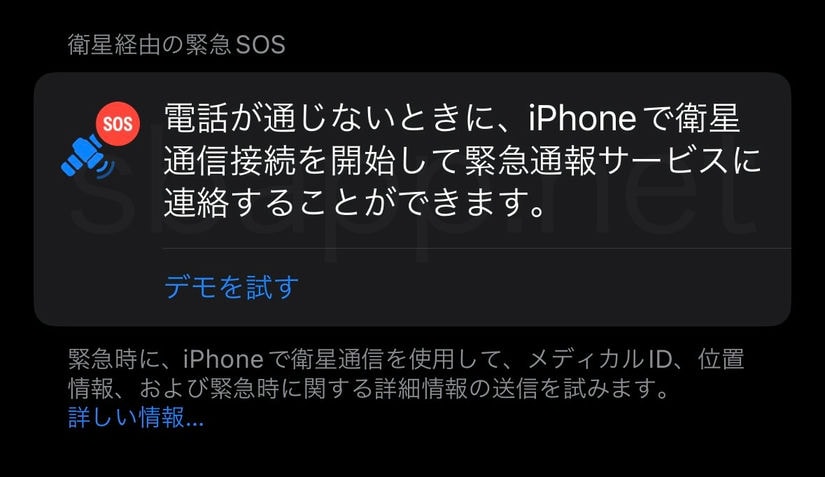
iOS 17.6
890.4MBこのアップデートには重要なバグ修正とセキュリティアップデートが含まれ、すべてのユーザに推奨されます。
Appleソフトウェアアップデートのセキュリティコンテンツについては、以下のWebサイトをご覧ください:
https://support.apple.com/ja-jp/HT201222
iOS17.6のサイズは約890MB、文言変更など軽微な変更
iOS17.5.1からiOS17.6にアップデートしたところ、iOS17.6のサイズは890.4MBとなっており、マイナーアップデートとしてはサイズが大きく、他にも軽微な変更が含まれている可能性があります。(サイズは端末の使用状況により増減)
ただ、リリースノートに具体的な変更点について記載が無いことから、大々的に取り上げるような大規模な変更は無く、文言の変更などを含む小規模な変更であることが予想されます。
アップデートサイズについては、後述するセキュリティアップデートの件数が多いため、こちらが影響している可能性も考えられそうです。
iOS17.6のセキュリティアップデート内容について
Appleが公開している「About the security content of iOS 17.6 and iPadOS 17.6」によると、iOS17.6ではCVE-ID基準で39件のセキュリティ問題が対処されています。
対処された脆弱性の中には、Siriを使用して機密性の高いユーザーデータにアクセスできる可能性、非表示のアルバムを認証なしで閲覧できる可能性、アプリが保護されたユーザーデータにアクセスできる可能性などが含まれています。
※ 以下はサポート記事に掲載されている詳細を翻訳、引用したものです。
電話
対応機種:iPhone XS以降、iPad Pro 13インチ、iPad Pro 12.9インチ 第2世代以降、iPad Pro 10.5インチ、iPad Pro 11インチ 第1世代以降、iPad Air 第3世代以降、iPad 第6世代以降、iPad mini 第5世代以降
影響:物理的なアクセス権を持つ攻撃者は、Siriを使用して機密性の高いユーザーデータにアクセスできる可能性がある。
説明:ロック画面に関する問題が、状態管理の改善により解決されました。
CVE-2024-40813: Jacob Braun
フォトストレージ
対応機種:iPhone XS以降、iPad Pro 13インチ、iPad Pro 12.9インチ 第2世代以降、iPad Pro 10.5インチ、iPad Pro 11インチ 第1世代以降、iPad Air 第3世代以降、iPad 第6世代以降、iPad mini 第5世代以降
影響:非表示の写真アルバムの写真が認証なしで表示される可能性がある
説明:認証に関する問題に対処し、状態管理を改善しました。
CVE-2024-40778: Mateen Alinaghi
サンドボックス
対応機種:iPhone XS以降、iPad Pro 13インチ、iPad Pro 12.9インチ 第2世代以降、iPad Pro 10.5インチ、iPad Pro 11インチ 第1世代以降、iPad Air 第3世代以降、iPad 第6世代以降、iPad mini 第5世代以降
影響:アプリが保護されたユーザーデータにアクセスできる可能性がある。
説明:パスの処理に関する問題に対処し、検証を改善しました。
CVE-2024-27871: Mickey Jin (@patch1t), Csaba Fitzl (@theevilbit) of Kandji, and Zhongquan Li (@Guluisacat) of Dawn Security Lab of JingDong
iOS17.6で発生・確認された不具合の情報
iOS17.6アップデートで不具合が発生した場合は、コメント欄にて詳細を共有して頂けると幸いです。なお、コメントは全て確認していますが、不適切な言葉などを含むコメントは非承認、訂正する場合があります。
記事公開時点では、iOS17.6アップデート後に初期化や復元を必要とする問題を報告する声は見受けられませんが、iOS17.4.1~iOS17.5.1では、モバイル通信ができなくなる問題が報告されているため、アップデートを実行する際はバックアップの作成を強くお勧めします。
iOS17以降から報告されている問題や不具合
iOS17~iOS17.5.1では、次の不具合がAppleサポートコミュニティや当ブログのコメント欄で報告されています。もしiOS17.6で表内の問題が発生した際は、併記している対処法を参考にしてください。
| 不具合や問題 | 対処 |
|---|---|
| バッテリーの消耗が早い | アップデート後、48時間以上待つ |
| バッテリー残量が増えない、充電できない | バッテリー充電の最適化オフ、充電ケーブルやACアダプタの変更 |
| LINEなど一部アプリの通知がこない | アプリを再インストールする |
| アップデート直後に画面が真っ黒になる | iPhoneを強制再起動する |
| ソフトウェアアップデート完了のメッセージが表示されたままフリーズする | iPhoneを強制再起動する |
| エクスプレスカードでFace IDやパスコードロックの解除が要求される | エクスプレスカードの設定をオンオフし直す |
| Wi-Fiが繋がらない | コントロールセンターからWi-Fiオンオフ、ネットワーク設定のリセット、ネットワーク機器の再起動、iPhoneの再起動など | モバイル通信が繋がらない、圏外になる | iPhoneの再起動、VPNの解除、未使用のAPN構成プロファイルの削除、物理SIMの場合は再挿入。いずれを試しても改善しない場合は、iPhoneの初期化・復元。 |
| Safariのタブが消えた | 消えたタブの復元は困難。稀にプライベートグループなど、別グループにタブが移動していることがあります。 |
| 充電中のiPhoneの電源が夜中に落ちる | 原因不明。起床後にiPhoneの電源が入らない場合は強制再起動。充電器を変えると改善したとの声もあります。起床にアラームを使用している場合は、別の手段を用意したほうが安心。 |
| Wi-Fi、Bluetoothの両方が使えなくなった | iPhoneの再起動、ネットワーク設定のリセット、初期化と復元。これらで改善しない場合は修理が必要な可能性があります。 |
| アラームが鳴らない、アラームが小さい | 1.設定→Face IDとパスコード→画面注視機能のオフ 2.設定→サウンドと触覚→着信音と通知音の音量を上げる 3.iPhoneの強制再起動 4.時計アプリのアラームを使用している場合はヘルスケアのアラームを使用する(逆パターンも) 5.設定→スタンバイをオフにする 6.設定→画面表示と明るさ→常に画面オンをオフにする 7.アラームのサウンドをデフォルト、早起き(ヘルスケア)、ラジアル(時計アプリ)に変更する |
| 画面(タッチパネル)が反応しない | iPhoneの強制再起動、DFUモードによる初期化と復元 |
| クリックポストの宛名、ラベルなど、PDFが印刷時に文字化けする | iOS17以降、一部のPDFを印刷すると漢字等が文字化けする不具合が生じています。プリンタの各社メーカーが配信している専用アプリを使用することで、文字化けを回避できる場合があります。 |
| iPhoneの動作が重い、アプリや文字入力がカクカクする | ・設定→一般→転送またはiPhoneをリセット→キーボードの変換学習をリセット ・設定→一般→キーボード→予測をオフにして再起動 ・標準キーボードを使用している場合は、Gboardなどの拡張キーボードに切り替える。(逆のパターンも) ・設定→バッテリー→低電力モードをオフにする ・全てのアプリをAppスイッチャー(マルチタスク画面)で終了して再起動 ・動作が重たいアプリを再インストール |
| メモアプリでメモが消える | ・設定→Apple ID→iCloud→すべてを表示→メモ→このiPhoneを同期をオン 設定→メモ→アカウント→任意のメールアドレス→メモのスイッチをオン 設定→メモ→アカウント→"iPhoneアカウント"をオン ・iCloudに保存したメモが表示されない場合は、iCloudのブラウザ版を確認する |
| Safariでページ・タブが真っ白になる | ・画面を「ホーム画面」や「別のアプリ」と切り替える ・Safariを再起動する |
| 共有シートのボタンやメニューが反応しない | ・設定の「Siriと検索」で検索する前の提案と共有中に表示をオフ ・Apple IDのサインアウトと再サインイン ・iPhoneの強制再起動 |
| システムサービス「ソフトウェアアップデート」や「一般」のモバイル通信が増える | ・再起動を控える ・データ通信が必要なときのみモバイルデータ通信をオンにする ・再起動やアップデートはWi-Fi環境下で行う |
| Bluetoothデバイスが接続できない | ・iPhoneの再起動 ・ワイヤレスデバイスの再起動 |
| カメラが真っ黒、映らない | ・設定→カメラ→設定を保持でLive Photosをオン ・カメラアプリを起動して、Live Photosをオフ ・背面カメラと前面カメラを交互に何度か切り替える ・iPhoneの再起動 ・リカバリーモードとPCを使用したiOS再アップデート ・復元と初期化 |
| 充電器に接続してもショートカットが起動しない | ・iPhoneの再起動 ・再発の報告あり、その他の事例を収集中です |
| 【iOS17.4以降】Safariの拡張機能が動作しない | ・Safariの閲覧データ消去 ・機能拡張のスイッチのオンオフ |
| 【iOS17.4.1以降】スライドで電源オフの画面でフリーズする | ・iPhoneを強制再起動する |
| 【iOS17.4.1以降】着信できない、着信が鳴らない | ・設定→モバイル通信→通信のオプション→音声通話とデータ→5Gオートをオンにする ・4G回線のみ契約している場合は、5Gオプションの追加契約する |
| 【iOS17.4.1以降】FaceIDの認証に失敗する | ・iPhoneを強制再起動する |
| 【iOS17.5以降】Google検索で「お使いのコンピュータ ネットワークから通常と異なるトラフィックが検出されました。」と頻繁に表示される | ・iCloudプライベートリレーをオフにする |
| 【iOS17.5以降】App Storeが消えた、表示されない | ・スクリーンタイムのコンテンツとプライバシーの制限をオフにする |
| 【iOS17.5以降】Appleギフトカードをカメラで読み取れない | ・App Storeのギフトカードまたはコードを使うから、手動でコードを入力する ・現在情報収集中 |
| 【iOS17.5.1以降】アプリが開かない、起動直後に落ちる | ・iPhoneの再起動 ・アプリのアップデート ・アプリの再インストール |
| 【iOS17.5.1以降】位置情報を取得できない | ・アプリごとの位置情報のプライバシー設定を「常に」もしくは「アプリの使用中」に変更する ・設定からモバイルデータ通信をオンオフする ・設定→一般→転送またはiPhoneをリセットから、位置情報とプライバシーをリセットする |
| 【iOS17.5.1以降】アラームのサウンドが「なし」になる | ・時計アプリを開き、アラームタブからアラームを選択し、サウンドで「なし」以外を選択する ・設定アプリからスタンバイをオフにする |
| 【iOS17.5.1以降】App Storeに利用可能なアップデートのリストが表示されない | ・iPhoneの再起動 ・Apple IDをサインインし直す ・ホーム画面でApp Storeのアイコンを長押し、クイックアクションメニューでアップデートをタップ |
| 【iOS17.5.1以降】特定のWi-FiでApple Musicを利用すると、エラー「ネットワーク接続が切れました」が発生する | ・iPhoneの再起動 ・VPNのオフ ・日付と時刻が正しいか確認 ・ミュージックアプリの再インストール ・ネットワーク設定のリセット |
| 【改善】スタンバイの時計や色を変更できない | ・現時点では解決方法が不明、再起動や復元では改善しないとの声も。 ※iOS17.6で改善を確認。スタンバイ中に時計を長押し、Face IDによる認証後、右下の丸ボタンをタップすると変更できます。 |
モバイル通信が大量に発生する問題(システムサービス・一般)
iOSアップデート後、システムサービスのソフトウェアアップデートや一般により、数百MB~数GBのモバイルデータ通信が発生する場合があります。
この問題は再起動後に発生する傾向があるものの、iOS17.5では「再起動をしていないが、後日一般の通信量が突然増えた」といった報告もあります。
予防策として、iOSアップデート直後はWi-Fiに接続する、iPhoneの電源オフや再起動を控える、データ通信が必要な時のみモバイルデータ通信をオンにすることをお勧めします。
※ iOS17.6の検証機でモバイル通信量の問題が発生した際は、ここに情報を追記します。追記が無い場合は、検証機では問題が発生していないものとお考えください。。
勝手にiOS17.6にアップデートされた原因と対処
iPhoneが勝手にiOS17.6にアップデートされてしまった場合は、以下の手順で自動アップデートの設定がオフになっていることを確認するようにしてください。
ソフトウェアアップデートの自動アップデートをオフにする
- 設定をタップ
- 一般をタップ
- ソフトウェアアップデートをタップ
- 自動アップデートをタップ
- 自動ダウンロードのiOSアップデートをオフ
データモード「省データモード」をオンにする
- 設定
- モバイル通信
- 通信のオプション
- データモード
- 省データモードを選択する
※省データモードをオンにすると、モバイル通信時は自動アップデート全般、バックグラウンドタスクが一時停止されます。iOSの自動アップデートのみオフにする場合は、省データモードをオンにしないでください。
iOS17.6でバッテリーの減りが早い・消費が早い場合
iOS17.6アップデート後、内部処理の影響により最大48時間程度はバッテリーの減りが早くなったり、本体が熱くなることが予想されます。
数日経過してもバッテリーの減りが早い場合は、今後のアップデートでバッテリーパフォーマンスが改善されることを待つ必要があるため、次の機能や設定を見直してみてください。
バッテリーの減りを抑える設定と使い方
- Wi-Fiを使用しない場合はオフにする(設定→Wi-Fi)
- Bluetoothを使用しない場合はオフにする(設定→Bluetooth)
- インターネット共有(テザリング)を使用しない場合はオフにする(設定→モバイル通信→インターネット共有)
- モバイル通信が繋がらない、圏外になる環境では機内モードをオンにする
- アプリの位置情報を必要最低限のみ許可する(設定→プライバシーとセキュリティ→位置情報サービス)※ 位置情報を常時必要とするアプリ、ナビや緊急速報等はオフにしないでください。
- iPhoneの自動ロック(設定→画面表示と明るさ→自動ロック)を短くする
- 画面の明るさを自動にする(設定→アクセシビリティ→画面表示とテキストサイズ→明るさの自動調節)
- 不要なアプリのバックグラウンド更新をオフにする(設定→一般→アプリのバックグラウンド更新)
- インストール済みアプリを最新バージョンにアップデートする
- ホーム画面やロック画面に配置するウィジェットを最低限まで減らす
- マルチタスク画面(Appスイッチャー)でアプリを頻繁に終了しない
- 外観モードをダークに変更する(設定→画面表示と明るさ→ダーク)
※ バッテリーの最大容量(設定→バッテリー→バッテリーの状態と充電)を確認し、バッテリーの最大容量が80%未満になっている場合はバッテリー交換を検討してください。

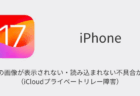
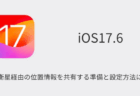
iOS 16.7.9も追加アップデート来ました
iアプリの起動が20%速くなったと見たのですが本当でしょうか?体感変わらずでして
iOS17.5.1 → 17.6
iPhoneSE2 64GB(空き27GB,iCloud 空き4.9GB), IIJ-mio au回線Data 2GB + docomo Data専用eSIM 2GB
8月1日10時頃に、OTAファイル(785.2 MB)により、約24分でアップデートが完了しました。
異常通信、異常ファイル容量、バッテリードレインなどありません。
各種メジャーなアプリしかインストールしていませんが、問題なく動作しています。
最近本体が熱くなっていたのが、アップデート後にならなくなったように思います。
無線充電も80%で停止していました。
(Xのアップデートによるものかもしれませんが?)
iPhoneSE1も、OTA(約100MB)でiOS15.8.3にアップデート出来ました。